Bei einigen Nutzern des „Google Chrome“-Browsers taucht neben der Adressleiste plötzlich ein Augen-Symbol auf. Was bedeutet das?
Das Zeichen wird sowohl in der Desktop-Version als auch in der Android-App von Chrome angezeigt. Dahinter steckt ein Feature, das seit Anfang Februar 2024 für alle Nutzer des Google-Browsers ausgerollt wird. Hinter dem Auge verbirgt sich die „Privacy Sandbox“, eine Neuerung im Umgang mit Cookies von Drittanbietern auf Webseiten (mehr dazu direkt bei Google).
Chrome zeigt Auge an: Das bedeutet das Symbol
Webseiten-Betreiber und Online-Dienste nutzen Cookies für verschiedene Anwendungsfälle. In einem Cookie werden zum Beispiel Inhalte eines Warenkorbs in Online-Shop oder Spracheinstellungen für Webseiten übernommen. Cookies werden aber auch für Werbung im Netz genutzt. Das Auge zeigt an, wie mit Cookies auf der entsprechenden Seite umgegangen wird:
- Ist das Augen-Symbol durchgestrichen, ist die „Privacy Sandbox“ aktiv.
- Somit werden Drittanbieter-Cookies auf dieser Seite blockiert. Das heißt, es werden von euch keine Daten über das Nutzungsverhalten gesammelt und ausgewertet, um zum Beispiel personalisierte Werbung auszuspielen.
- Google wählt derzeit zufällig Nutzer aus, bei denen das Feature aktiviert wird. Die Funktion soll bis zum Ende des Jahres an alle Chrome-Nutzer ausgerollt werden. Im ersten Quartal des Jahres sollen rund 1 Prozent der Chrome-Anwender darauf zugreifen können (Quelle: Google).
- Ist die Sandbox bei euch verfügbar, werdet ihr darüber benachrichtigt, sobald ihr Chrome öffnet.
Tracking-Schutz in Chrome aktivieren & ausblenden
Wer nicht warten will, bis der Tracking-Schutz bei ihm aktiviert wird, kann die Einstellung am PC auch manuell einschalten:
- Dazu gibt man „chrome://flags“ in der Adressleiste des Browsers ein.
- Im Suchfeld gibt man dann „Test Third Party Cookie Phaseout“ ein.
- Den gefundenen Eintrag stellt man auf „Enabled“.
- Anschließend startet man Chrome neu.
- Der Tracking-Schutz ist danach aktiviert.
Falls euch egal ist, welche Daten im Hintergrund von euch gesammelt werden, könnt ihr das Auge-Symbol auch ausblenden, indem ihr die Einstellung auf „Disabled“ stellt.
Webseiten funktioniert in Chrome nicht richtig?
Cookies werden zwar verwendet, um Daten über das Nutzungsverhalten zu sammeln, sind auf vielen Webseiten aber auch für andere Funktionen notwendig. Falls eine Seite aufgrund der Tracking-Sperre nicht mehr richtig funktioniert, kann man auf das durchgestrichene Auge drücken. Dann lässt sich das Feature für die aktuelle Seite ausschalten. Das Auge-Symbol wird dann nicht mehr durchgestrichen dargestellt.
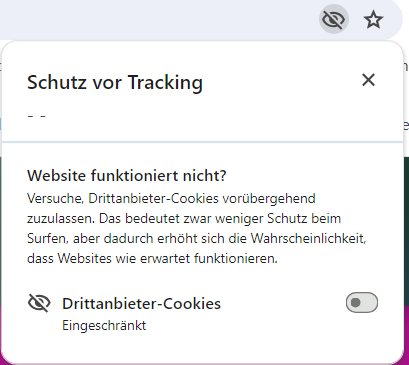
Detaillierte Informationen zu Cookies und Datenschutz-Optionen auf der aktuell geöffneten Seite findet ihr darüber hinaus über das Einstellungen-Symbol links von der URL-Zeile.


